| Редактирование регистрационных данных сотрудников |
|
После редактирования политик и стандартных групп (если это было необходимо) можно приступать к редактированию регистрационных данных сотрудников. Если с БД установлена связь с помощью задания пути к файлу базы в поле "DataBase" окна "OnLAN Server", редактирование возможно средствами модуля OnLAN Server. Редактирования БД средствами OnLAN Server проводится в окне "Users" (рис. 13), вызываемом из меню "Users" -> "Users editor" окна "OnLAN Server" (рис. 3). 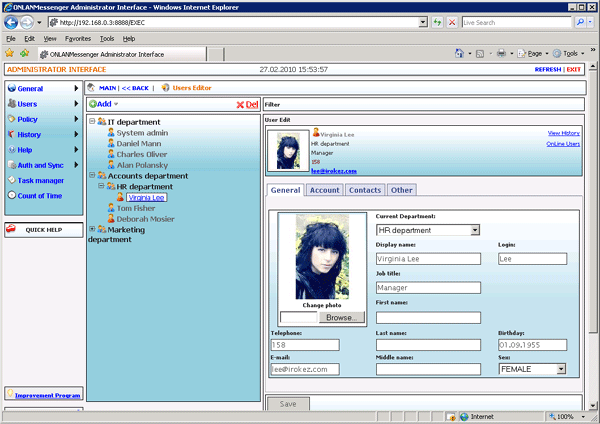 Рис. 14 Регистрационные данные сотрудников представлены в виде таблицы в верхней части окна. Под таблицей располагаются поля регистрационной формы, отображающие данные выбранного в таблице сотрудника. Почти все поля формы являются либо редактируемыми полями, либо выпадающими списками. Поля "Id" и "IP" не редактируются. Для задания условий отображения сотрудников в списке в верхней части окна предусмотрено поле фильтра. Для задания условия фильтрации записей нужно ввести в поле фильтра комбинацию символов, которая должна встречаться хотя бы в одном из полей отбираемых записей, и нажать кнопку "Filter". Сброс условия фильтра осуществляется с помощью кнопки "Clear filter". Для добавления новой записи (регистрации сотрудника либо организации) требуется щелчком левой кнопки "мыши" на списке сотрудников вызвать контекстное меню и выбрать в нем пункт "Add". После этого в поля регистрационной формы нужно занести необходимые данные, имея в виду следующие правила: - поля, названия которых выделены цветом, обязательны для заполнения; - для пользователей службы рекомендуется выбирать имя учетной записи (логин) совпадающим с логином для запуска ОС; - для контактов по электронной почте (см. раздел Используемая терминология) имя учетной записи в БД должно записываться в формате only_email<порядковый номер>; - для неотображаемых в списках контактов (см. раздел Используемая терминология) имя учетной записи в БД должно записываться в формате no_login<порядковый номер>; - значение в поле "Id" задается автоматически после сохранения новой записи; - в поле "IP" автоматически вводится значение ip-адреса, с которого под учетной записью данного пользователя запускается клиент под учетной записью данного пользователя. Если в организации используется технология динамического выделения ip-адресов рабочим станциям (DHCP), то один пользователь может заходить в клиентскую часть с различных адресов. Тогда при каждом его входе в базу будет прописываться новое значение его ip-адреса. Удалить выбранную курсором запись можно, выбрав в том же контекстном меню пункт "Delete". Все изменения сохраняются в БД после нажатия кнопки "Save" или после перехода к другой записи из списка. После этого, при следующем подключении клиентов им автоматически будут переданы модифицированные списки контактов. Для немедленного изменения списков контактов на стороне всех активных клиентов необходимо в окне "OnLAN Server" (рис. 3) выбрать пункт меню "Users" -> "Send Contacts List to all". Кроме того, следует помнить, что любой пользователь под своей учетной записью в клиенте может самостоятельно инициировать обновление списков, выбрав в меню главного окна клиентской части пункт "Обновить" (см. документ Руководство пользователя OnLAN Messenger). |